
ピクセルアートの作り方とは?ドット絵に変換できるおすすめなツールやアプリもご紹介!

ピクセルアートは、一見専門知識やスキルが特別なスキルが必要なように感じますが、実は誰にでも作れるようにアプリやツールがあるので初心者でも意外と簡単に作れます。
この記事では、ドット絵に変換できるおすすめのツールやアプリを紹介していきますので、ぜひ取り入れて作品を作ってみてください。
韓国で流行中のPixelアート編集法

最近、自分のOOTD(今日のコーディネート)の投稿がちょっとマンネリに感じていませんか?
そんなあなたにおすすめ!韓国で今流行っているのが、「ChatGPTを使ってOOTD写真をピクセルアートに加工し、加工前と加工後を並べてコラージュする」という編集方法なんです。
とっても可愛くて楽しいので、ぜひ試してみてください♡
参考:
でも、「Prompt(プロンプト)の書き方がわからない…」「調整が面倒…」「GPTの有料プランを使っていない…」という方には、もっと簡単な方法があります!
それは、BeautyPlusのAIフィルター機能!BeautyPlusのAIフィルターを使えばあなたのOOTDがワンタップでピクセルスタイルに早変わりしちゃいます♪作り方もとっても簡単です。
作り方①:
1.「編集を開始」をタップして、あなたの今日のコーディネート(OOTD)の写真を1枚選びます。
2.左上の「もう1枚追加」をタップして、同じOOTD写真をもう1枚追加します。
追加した写真をタップして「編集」→「AIフィルター」に進み、最新のPixie AIフィルターを選択してください。(少し時間がかかりますが、仕上がりは素晴らしいのでご安心を!)
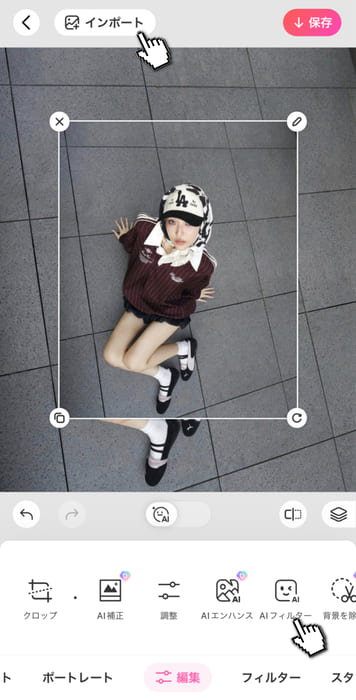
3.Pixieスタイルの背景を削除し、お好みの要素を追加すれば完成です!

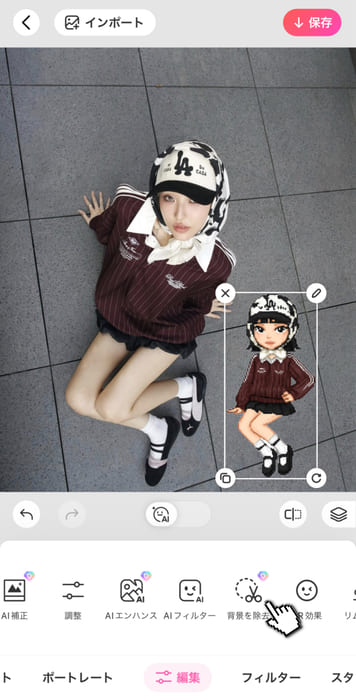
作り方②:
もし作り方①のやり方が少し面倒に感じたら、「テンプレート」を使うのがおすすめです!
1.ホーム画面右上の検索ボックスをタップして、「ドット絵」と入力します。
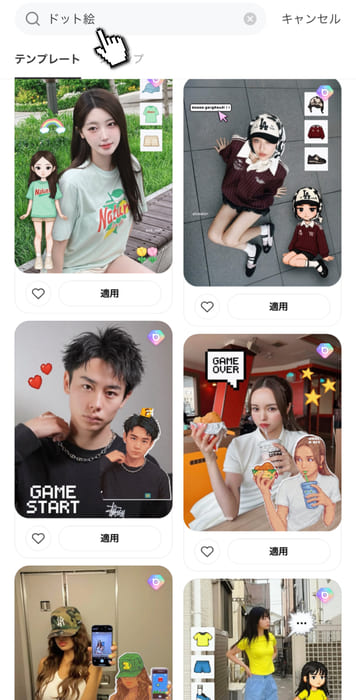
2.Pixieスタイルの気に入ったテンプレートを選び、同じOOTD写真を2枚追加するだけでOK!あとは生成を待つだけです。
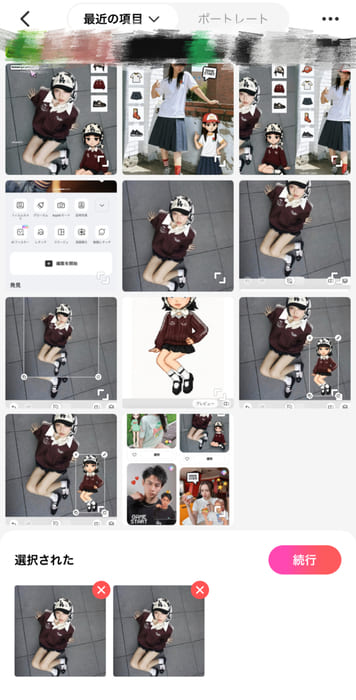
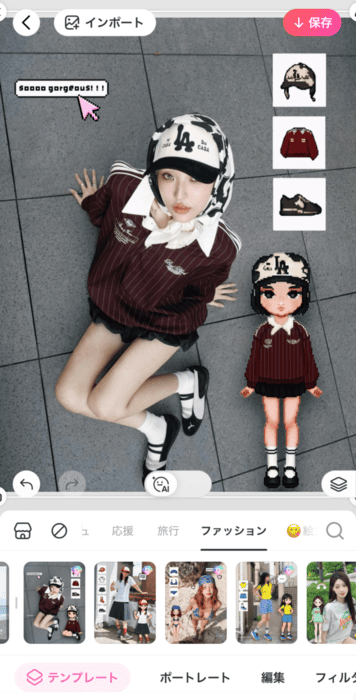
※生成中はページを離れないようにしてください。離れると生成に失敗する可能性があります。
とっても簡単なので、SNSにアップしてみんなを驚かせちゃいましょう!✨
この記事を読んだ人が次に見ている記事はこちら
ドット絵とは


ドット絵とは、「ピクセル」と呼ばれる画素の点の集まりで構成された絵で、解像度が低い画像のことです。簡単に言うとコンピューター上の画像の作成方法のひとつですね。昨今、youtubeやSNS上でも自分で作ったドット絵を公開したり、共有するグループがあったりします。
ピクセルアートとの違い
結論からいうと、ドット絵とピクセルアートは同じと考えて良いでしょう。厳密にいえば「同じ表現方法」ということです。ドット絵もピクセルアートも、コンピューター上で解像度を使ってイラストやマーク、キャラクター、絵などを表現する技法のことです。
辞書などで調べても、ドットにはピクセルのこと、ピクセルにはドットのことと記載があります。ただ、日本では「ドット絵」、海外では「ピクセルアート」という言い方を使っているというだけです。
ドット絵の種類と作成方法


ドット絵の作成は、以下の3つの方法で行うのが一般的です。
- グリッドに1からドット絵を描く
- 写真をグリッドに分割して塗りつぶす
- AIで写真をドット絵に変換する
それぞれのやり方を詳しく解説していきましょう。
グリッドに1からドット絵を描く
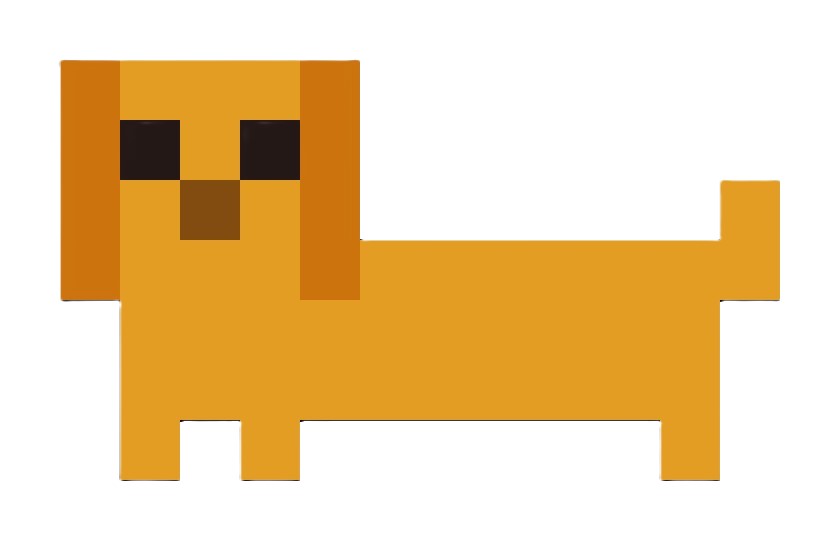
碁盤の目のようなグリッドに1からドット絵を描いていくシンプルなやり方です。初心者の方は、見本の画像や絵があると描きやすいでしょう。
グリッドに1からドット絵を描くときには、専用ソフトを使用することをおすすめします。アプリをダウンロードして早速描いていきます。
大枠の順序は以下の通りです。
- ピクセル数を決める
- 線画を描く
- 色を付ける
- シャドウを付ける
ピクセル数の設定は自由ですが、初心者であれば「32×32」がおすすめです。見本のイラストを見ながら線画を描き、線画ができたら着色します。着色は塗りつぶしツールがあると非常に便利です。最後に立体感を出すために影を足していきましょう。
写真をグリッドに分割して塗りつぶす
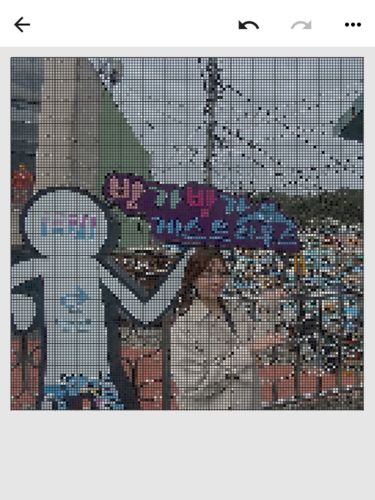
線画を描くことなくピクセルアートを作るには、写真グリッドに分割して写し絵のような要領で書く方法もあります。
専用アプリを使って写真をグリッドに分割すれば下書きが完成したようなものなので、そこから分割したマス目を塗りつぶしていく作業をします。塗り絵のような感覚でできるので、初心者でも簡単に素敵なピクセルアートが作れるでしょう。
AIで写真をドット絵に変換する


こちらはドット絵を作る上で一番簡単な方法です!ドット絵にしたい見本の写真をアップロードするだけでAIがドット絵に変換してくれるアプリが存在します。AIは膨大な量のイラスト、写真、絵などをインプットし、その描き方まで学習しています。
こちらから写真を提供することで、膨大なインプットしたものとイメージが合うものを抽出し、一瞬でドット絵に変換してくれる仕組みです。
グリッドに1から描きたいときにおすすめな無料のドット絵メーカー3選
ドット絵(ピクセルアート)を始めると、最初は簡単に作れるアプリに頼っていてもどんどん自分自身の手で作品を作りたいと考えるでしょう。
自分で作品を作ったと感じられるのは、やはりグリッドに1から描いていく方法です。ここでは、グリッドに1から描いていく時のおすすめアプリを紹介していきます。
使いやすさが人気のドット絵作成アプリ!「8bit Painter (エイトビットペインター)」

「8bit Painter (エイトビットペインター)」は非常に使いやすく初心者におすすめのアプリです。エイトビットペインターの最大の特徴は簡単操作で、18カ国の AppStoreでおすすめアプリに選出されているほどです。
ドット絵を作るうえで最低限の機能の装備であるため、操作に迷いも生じません。応用すればSNSのアイコンを作ったり、アイロンビーズやクロスステッチの図案、ゲームのプレイヤースキンを作ったりなども可能です。
エイトビットペインターのその他特徴
- 写真インポートでドット絵変換可能
- 30件の作品作成可能(動画広告を見て、または有料アドオンで最大480件作成可能)
- 96色のプリセットカラーパレットが最初から用意されている
- 自由に色を作成可能
- 作成した色は48色まで保存可能(ユーザーカラーパレット使用)
- 出力する画像を3種類から選べ、透過 PNG に対応
イベントやコミュニティも楽しめるドット絵のお絵かきアプリ!「ドットピクト!」

ドットピクトは、現在累計400万ダウンロードを突破している人気アプリです。スマホやタブレットを使って描きやすく、機能が多いため楽しんで使えますよ。
ドットピクトの最大の特徴は、「コミュニティー機能」があることです。コミュニティーで自分の描いたドット絵の投稿、公開や、他の人のドット絵を見て作品造りの参考にすることもできます。
他のアプリで描いたドット絵も共有できるのが嬉しいですね。また、応用編として動くアニメーションのドット絵を作成できたり、自分で企画を立ち上げ、クリエイターに参加してもらうような楽しみ方もあります。
ドットピクトのその他の特徴
- 「毎日のお題」でドット絵の練習が可能
- 素体のテンプレートが用意されている
- 毎日2,000件以上の作品が投稿されている
- クリエイターといいねやコメントなどで交流ができる
- 作成中のドット絵をオートセーブできる
- 縁取り、メッシュペンなどほとんどの機能が無料
アイロンビーズのデザイン作成にもおすすめなドット絵ツール!「Beads Creator(ビーズクリエイター)」

Beads Creator(ビーズクリエイター)はその名の通り、アイロンビーズの図案を簡単に作れるアプリです。現時点で累計140万ダウンロードを達成している人気アプリで、アイロンビーズ愛好者に重宝されています。
ビーズクリエイターの最大の特徴は、アイロンビーズの有名ブランドに対応しているので、普段使っているブランドの図案を楽に作成できることです。また、シンプル操作で普段使うブランド図案を簡単に作成でき、30件まで保存しておくことが可能です。
アクセサリー作りなどのハンドメイド、レトロゲームなどが好きな人におすすめです。
ビーズクリエイターのその他の特徴
- 30件の作品を作成可能(動画広告視聴、有料アドオン購入で最大480件まで作成可能)
写真をグリッドに分割して塗りつぶしたいときにおすすめなドット絵メーカー3選
お気に入りの写真をドット絵にしたい時は、写真をグリッド分割して色を入れていきます。写真をドット絵に変換する便利なアプリがあり、ダウンロードは無料、そのうえさまざまな楽しい機能が搭載されています。
写真をグリッド分割して塗りつぶしができるドット絵メーカーを無料版含めて3つ紹介します。
本格的なドット絵を描くのにおすすめなツール!「Dots(ドッツ)」
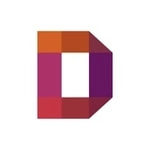
Dots(ドッツ)は、写真画像を取り込むことで自動でドット絵を作ってくれるアプリです。ドット調にした後は、自分で描いて付け足していくことも可能です。
よりクオリティ高いドット絵が作成でき、バケツやレイヤー機能もあるので本格的なドット絵アプリといえるのではないでしょうか。無料でインストールできるドット絵メーカーではないですが、簡単な作業で本格的なドット絵を作りたい方におすすめです。
塗り絵感覚でドット絵を作成できるアプリ!「Pixel Art(ピクセルアート)」

子供も楽しんで使えるドット絵作成アプリがPixel Art(ピクセルアート)です。自分のお気に入りの写真を取り込むと、モノクロのドット絵が完成し、それを塗りつぶして塗り絵のように楽しめるアプリです。
ドットに番号があり、番号に合った色を着色していくのでゲーム感覚を味わえます。ドットの粗さを変更して難易度を高めたりと楽しみの幅が広いアプリは飽きずに楽しめるでしょう。
作ったドット絵にアニメーションを付けられるアプリ!「UNICORN(ユニコーン)」

UNICORN(ユニコーン)は、クオリティ高いドット絵作成アプリで作ったドット絵にアニメーションを付けて楽しめます。
写真を取り込み、Unicornアダルト・カラーリング・ブックで着色して作成したドット絵を低速動画で最後にみることができるため、作る楽しみが倍増するでしょう。作った作品をSNSでの共有もできるので、クリエイター同士繋がることも楽しさですね。
AIで写真をドット絵に変換したいときにおすすめな無料のドット絵メーカー3選
ドット絵にしたい写真をアップロードするだけで、AIがドット絵に変換してくれる優れたアプリがあります。家族や友人との思い出の写真をドット絵にしてアートとして楽しむのも素敵ですよね。AIで写真をドット絵に変換したいときにおすすめな無料のドット絵メーカー3つを紹介していきます。
ドット絵以外にも写真加工機能が豊富なアプリ!「BeautyPlus(ビューティープラス)」

アプリのBeautyPlus(ビューティープラス)は、写真加工ができるためすでに取り入れている人も多いのではないでしょうか?
BeautyPlusアプリでは、ドット絵の作成も可能なのです♪写真の編集ツールに「モザイク機能」がありますが、それを利用してドット絵を作成します!
写真を取り込み、モザイク機能の中でデザインを選択したら出来上がりで非常に簡単で初心者の方でもドット絵の変換が簡単にできるでしょう。
【無料】大流行の粘土加工!ひつじのショーン加工で簡単イラスト作成!2024年最新
PCでも使える無料のドット絵変換ツール!「BeautyPlus ドット絵メーカーサイト」
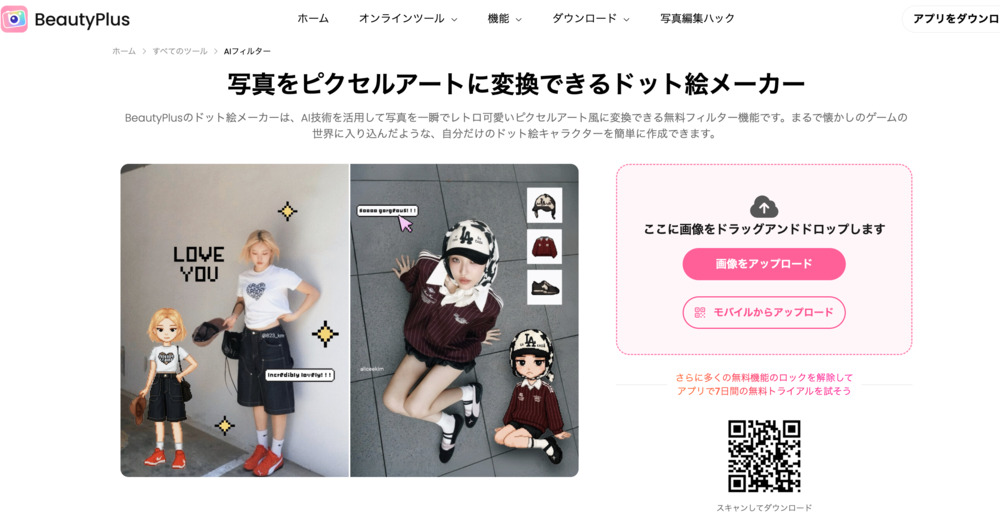
「BeautyPlus ドット絵メーカーサイト」で、お気に入りのドット絵フィルターを使ってみよう!使い方が非常に簡単であっという間にAIが写真をドット絵に変換してくれます。
画像をアップロードし、お好みのピクセルアート風フィルターを選ぶだけで、あなただけの一枚が完成します。モバイル端末でも「ファイル選択」から写真を取り込めるので非常に簡単です。
個性的なドット絵に変換できるツール!「BricksCamera(ブリックスカメラ)」
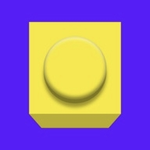
BricksCamera(ブリックスカメラ)は、ドット絵をAIで変換するアプリですが、アニメ風、水彩画風とアート系加工が楽しめます。
アプリを立ち上げるとすでにモザイク画面の撮影画面が表示され、画質を4パターンから選択して撮影するだけの簡単作業です。ポップでかわいいドット絵が作れてさらに動画にすることも可能です。
ドット絵を上手に描くコツ


ドット絵にハマると簡単なアプリより、1から作成していく方に面白みを感じるようになります。写真を撮影し勝手にドット絵が出来上がるより、上手に描くコツを掴んで1から自分だけのアートを楽しんでみてはいかがでしょうか?ドット絵を上手に描くコツを解説していきます。
【2024年最新版】AIアバターやAI似顔絵が無料で作れるおすすめAIイラストアプリTOP10
アンチエイリアスで線を滑らかにする
「アンチエイリアス」とは、加工処理の一つの技法で、画像の境界線や輪郭と背景部分を融合させる変化を起こすことをいいます。
アンチエイリアスの効果は、輪郭が滑らかになることで、ドット絵が機械的ではなくなります。ドット絵のフチを中間色の色を使って滑らかにしたり、ぼかしを使ってスムーズな見た目にすると絵の完成度を高められるでしょう。
輪郭は隙間をなくす
輪郭は隙間をなくすことでより綺麗にドット絵を描けます。ドット絵は輪郭線に色が付いていると映えるのですが、全体のメインの色と似た色を使うと融合して綺麗な輪郭線が描けます。輪郭を描いていくときは、隙間をなくすようにアウトラインで描いていきましょう。
グラデーションや陰影を付ける
ドット絵のクオリティをより高く見せる方法は、陰影やグラデーションを使うことです。陰影やグラデーションを使うことで絵に立体感が増し、リアリティ高いドット絵が完成します。
塗りつぶした色に近い色を選択してグラデーションや陰影を作っていきましょう。
あなたにおすすめの記事はこちら
ドット絵コンバーターを使う時によくある質問


ここからは、ドット絵コンバーターを使う時によくある質問についてお答えしていきます!
写真をドット絵に変換できる無料アプリはありますか?
写真をドット絵に変換できる無料アプリは数多くありますが、BeautyPlusなら写真加工をしながらドット絵に変換できるのでおすすめです。
モザイクモードにはピクセルの形が3種類あるので、ほかのアプリにはないドット絵のデザインを楽しめますよ♡
ドット絵をAIで変換するメリットはありますか?
ドット絵をAIで変換するメリットは、労力や作業時間の短縮できる点です。また仕事で使用するなら人件費の抑制や生産性の向上にもつながりますよ!
とくにグラデーションや色使いなどは手作業で行なうとかなり大変ですが、AIなら色味を分析して自動でドット絵に変換できます。人間の手では描けないカスタマイズされたデザインも作れるクオリティの高さもメリットの1つです。
ドット絵の作成方法を教えてください


ドット絵はアプリによって作成方法が異なります。最も簡単なのはAIで変換する方法なので、ここではBeautyPlusで変換する方法を紹介します。
- アプリを開いたら編集を開始をタップし、ドット絵に変換したい写真を選ぶ
- 下のメニュー欄から編集>AIアートを選択
- ピクセルアバターかピクセルワールドを選ぶ
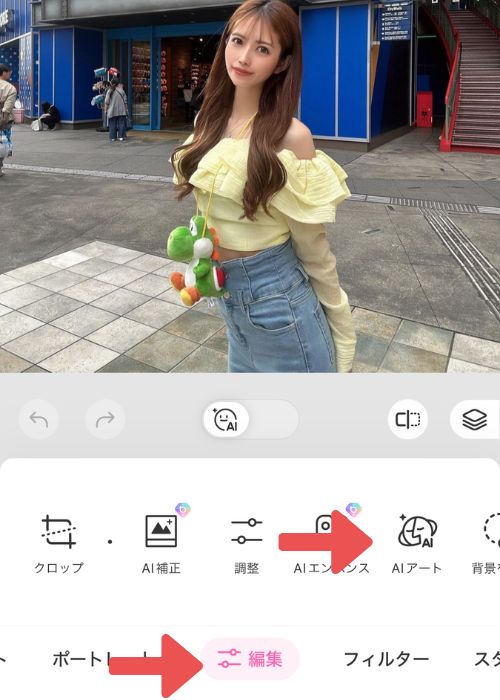
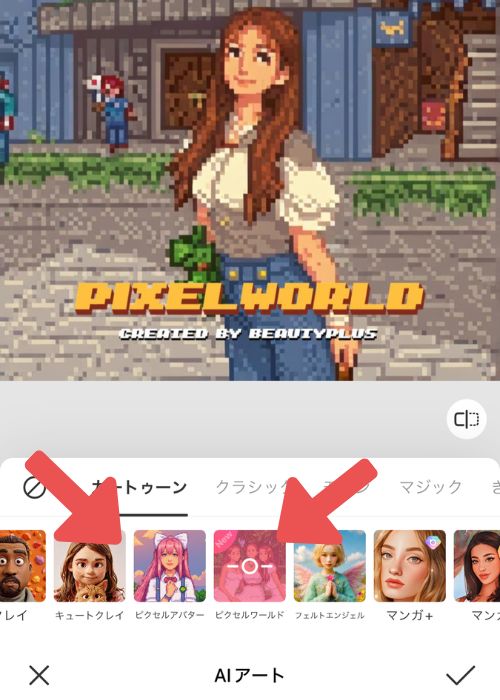
写真全体をそのままドット絵にしたい場合はピクセルワールドを選びましょう。SNSのアイコンにも使えるアバターを作成したい場合は、ピクセルアバターがおすすめです!背景をAIが自動で認識してアバターをドット絵で作成してくれます。
どちらも特別な操作はいらず、簡単にドット絵に変換できるのでぜひ試してみてくださいね♡
写真加工についてより詳しく知りたい人はこちら





